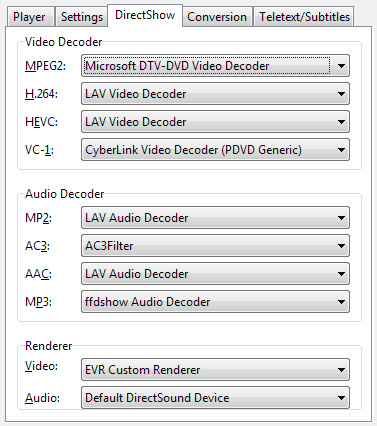 Die
Listen in den Abteilungen „Video Decoder“ und
„Audio Decoder“ enhalten alle Decoder, die
DirectShow für das betreffende Format geeignet hält (was
nicht unbedingt heißt, dass sie gut funktionieren).
Die
Listen in den Abteilungen „Video Decoder“ und
„Audio Decoder“ enhalten alle Decoder, die
DirectShow für das betreffende Format geeignet hält (was
nicht unbedingt heißt, dass sie gut funktionieren).Auf dieser Registerkarte stellen Sie die für die Wiedergabe verwendeten Video/Audio Decoder und den Video Renderer ein. Die Einstellungen werden sofort wirksam. Wenn Sie einen anderen Decoder wählen, wird der Filtergraph (die Verarbeitungskette der vom TSPlayer benutzten DirectShow-Komponenten) umgehend neu aufgebaut.
Decoder-Auswahl | Renderer-Auswahl
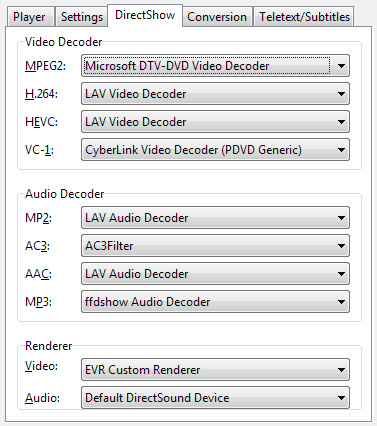 Die
Listen in den Abteilungen „Video Decoder“ und
„Audio Decoder“ enhalten alle Decoder, die
DirectShow für das betreffende Format geeignet hält (was
nicht unbedingt heißt, dass sie gut funktionieren).
Die
Listen in den Abteilungen „Video Decoder“ und
„Audio Decoder“ enhalten alle Decoder, die
DirectShow für das betreffende Format geeignet hält (was
nicht unbedingt heißt, dass sie gut funktionieren).
Die Vorgabe <System Default> überlässt Windows die Auswahl, wodurch Decoder mit dem höchsten Merit-Wert im System zum Zuge kommen. Die DVBViewer GE-Hilfe enthält dazu weitere Informationen. Es ist jedoch vorzuziehen, einen bestimmten Decoder auszuwählen, der gute Ergebnisse bringt.
Für das Audioformat DTS, das mitunter in VOB- und M2TS-Dateien vorkommt, verwendet der TSPlayer bevorzugt den für AC3 ausgewählten Decoder, sofern er dieses Format beherrscht.
Es empfiehlt sich, die freien und leicht
im Internet zu findenden LAV Filters zu installieren, da die
enthaltenen Decoder nahezu alle vom TSPlayer unterstützten
Video- und Audio-Formate abdecken (einschließlich HEVC und
exotische Formate wie AES3 Audio). Es gibt jedoch bis jetzt keinen
freien VC-1 Decoder, der mit der Ausgabe des DVBViewer Filters
kompatibel ist (den der TSPlayer als Quellfilter / Splitter /
Demultiplexer verwendet), so dass in diesem Fall eine kommerzielle
Lösung wie Cyberlink oder Sonic erforderlich ist.
Das Kontext-Menü, das nach einem
Rechtsklick ins TSPlayer-Fenster erscheint, listet alle für die
Wiedergabe verwendeten DirectShow-Komponenten (Filter) auf. Sie
können die Eigenschaftsseite eines Decoders öffnen (falls
vorhanden) und dort Einstellungen vornehmen, indem Sie den
entsprechenden Menüpunkt anwählen. Deaktivierte Einträge
besagen, dass der Filter keine Eigenschaftsseite bietet. Der
DVBViewer Filter, der dem TSPlayer als Datei-Quellfilter dient und
unter dem Namen „DVBSource“ erscheint, zeigt auf seiner
Eigenschaftsseite neben anderen Informationen das aktuelle Video- und
Audioformat an. Weitere Informationen bietet die DVBViewer
Filter-Anleitung.
Inhalt | an den Anfang | vorheriges Kapitel | nächstes Kapitel
Die Liste „Video“ in der Abteilung „Renderer“ dient zur Einstellung des Video Renderers, der für die Ausgabe des Bildes an die Grafikkarte verantwortlich ist:
![]() Overlay
Mixer: Benutzt einen Modus (Overlay), in dem die
Grafikkarten-Hardware das Bild einblendet und dadurch die
erforderliche Prozessorleistung senkt. Der Overlay Mixer ist jedoch
nicht mit dem Aero-Design kompatibel. Windows 7 schaltet es ab, wenn
Overlay verwendet wird. Unter Windows 8 steht Overlay nicht mehr zur
Verfügung (außer nach einem Registry-Eingriff).
Overlay
Mixer: Benutzt einen Modus (Overlay), in dem die
Grafikkarten-Hardware das Bild einblendet und dadurch die
erforderliche Prozessorleistung senkt. Der Overlay Mixer ist jedoch
nicht mit dem Aero-Design kompatibel. Windows 7 schaltet es ab, wenn
Overlay verwendet wird. Unter Windows 8 steht Overlay nicht mehr zur
Verfügung (außer nach einem Registry-Eingriff).
![]() VMR
7 (Video Mixing Renderer 7): Wurde mit Windows XP eingeführt.
Kann im Overlay-Modus arbeiten, oder, wenn dieser nicht verfügbar
ist (z.B. wenn Aero aktiv ist), das Bild auch „normal“
per Software erzeugen. Bietet leider keine
Helligkeits-/Kontrastregelung.
VMR
7 (Video Mixing Renderer 7): Wurde mit Windows XP eingeführt.
Kann im Overlay-Modus arbeiten, oder, wenn dieser nicht verfügbar
ist (z.B. wenn Aero aktiv ist), das Bild auch „normal“
per Software erzeugen. Bietet leider keine
Helligkeits-/Kontrastregelung.
![]() VMR
9: Ist unter allen Windows-Versionen verfügbar, wenn
DirectX 9 installiert wurde. Der Overlay-Modus wird nicht
unterstützt. Ob sich Helligkeit und Kontrast einstellen lassen,
hängt von den Fähigkeiten des Grafikkarten-Treibers ab.
VMR
9: Ist unter allen Windows-Versionen verfügbar, wenn
DirectX 9 installiert wurde. Der Overlay-Modus wird nicht
unterstützt. Ob sich Helligkeit und Kontrast einstellen lassen,
hängt von den Fähigkeiten des Grafikkarten-Treibers ab.
![]() EVR
Enhanced Video Renderer: Wurde mit Windows Vista eingeführt.
Bitte beachten: Unter Windows 7 schaltet der TSPlayer das
Aero-Design ab, während der EVR verwendet wird, da sonst Suchen
/ Spulen nicht flackerfrei funktioniert. Der EVR Custom Renderer ist
davon nicht betroffen.
EVR
Enhanced Video Renderer: Wurde mit Windows Vista eingeführt.
Bitte beachten: Unter Windows 7 schaltet der TSPlayer das
Aero-Design ab, während der EVR verwendet wird, da sonst Suchen
/ Spulen nicht flackerfrei funktioniert. Der EVR Custom Renderer ist
davon nicht betroffen.
![]() EVR
Custom Renderer: Hierbei handelt es sich im Prinzip um
den EVR, jedoch mit einer TSPlayer-eigenen
Allocator/Presenter-Komponente, ähnlich dem EVR Custom Video
Renderer im DVBViewer Pro, aber mit verschiedenen Verbesserungen
beim Timing und der Bildqualität. Die Verwendung im TSPlayer
dient als Test für eine spätere Integration im DVBViewer
Pro.
EVR
Custom Renderer: Hierbei handelt es sich im Prinzip um
den EVR, jedoch mit einer TSPlayer-eigenen
Allocator/Presenter-Komponente, ähnlich dem EVR Custom Video
Renderer im DVBViewer Pro, aber mit verschiedenen Verbesserungen
beim Timing und der Bildqualität. Die Verwendung im TSPlayer
dient als Test für eine spätere Integration im DVBViewer
Pro.
Wenn der gewählte Renderer oder der erforderliche Modus nicht verfügbar ist, benutzt der TSPlayer automatisch die nächstbessere Alternative.
Bitte beachten: Der (Standard- und
Custom-)EVR ist der einzige Video Renderer, der unter Vista und
nachfolgenden Windows-Versionen hardware-beschleunigtes Dekodieren
von Video (DXVA) ermöglicht, was insbesondere bei H.264 eine
Menge CPU-Leistung spart – vorausgesetzt, die Grafikkarte
unterstützt das Format und der Video Decoder nutzt diese
Fähigkeit. Öffnen Sie die Eigenschaftsseite des Video
Decoders bei aktiver Wiedergabe mit einem Rechtsklick in das
TSPlayer-Fenster und überprüfen Sie, ob sie Einstellungen
für DXVA bzw. hardware-beschleunigtes Dekodieren bietet.
Ins Bild eingeblendete Untertitel sind nur mit dem VMR 9 oder EVR als Video Renderer möglich.
Mit der Liste „Audio“ in der Abteilung „Renderer“ wählen Sie den für die Ausgabe des Tons verantwortlichen Audio-Renderer. Jeder Eintrag repräsentiert ein Audiogerät, eine bestimmte Art, es zu verwenden, oder (ab Vista) einen bestimmten Audio-Ausgang. Auf diese Weise können Sie verschiedene im PC vorhandene Soundkarten anwählen, oder auch ab Vista die Art der Audioausgabe (PC-Lautsprecher, SPDIF, HDMI...).
Audio Renderer, deren Namen „DirectSound“
enthält, regeln die Lautstärke im allgemeinen individuell
für das jeweilige Programm, das sie verwendet. Andere
(insbesondere „Default WaveOut“) verwenden dagegen die
allgemeine Windows-Lautstärkeregelung, so dass eine Änderung
im TSPlayer auch auf nachfolgend gestartete Programme wirkt. Der
Zusatz „Default“ in Namen bezieht sich auf das in der
Systemsteuerung gewählte Standard-Gerät für die
Audio-Ausgabe.
Inhalt | an den Anfang | vorheriges Kapitel | nächstes Kapitel